Le nouveau clavier Razer BlackWidow V4 : compact, personnalisable et pensé pour les gamers
Guide complet : Configurer et optimiser votre clavier Razer BlackWidow V4 Tenkeyless Hyperspeed
Le nouveau clavier Razer BlackWidow V4 Tenkeyless Hyperspeed représente une évolution significative dans l’univers des claviers gaming. Lancé récemment, ce périphérique compact et hautement personnalisable s’adresse autant aux joueurs compétitifs qu’aux professionnels recherchant une expérience de frappe optimale. Ce guide vous accompagnera pas à pas dans la configuration et l’optimisation de votre nouveau clavier pour en exploiter tout le potentiel.
Avec ses commutateurs mécaniques Gen 3 Orange Tactile de Razer et son PCB hot-swappable, ce clavier offre une flexibilité inégalée. Sa connectivité double (HyperSpeed Wireless et Bluetooth) et son autonomie exceptionnelle de 980 heures en font un compagnon idéal pour tous vos usages. Suivez ce guide détaillé pour maîtriser toutes les fonctionnalités de votre BlackWidow V4.
Matériel nécessaire
Avant de commencer la configuration, assurez-vous de disposer des éléments suivants :
- Clavier Razer BlackWidow V4 Tenkeyless Hyperspeed
- Dongle USB HyperSpeed inclus
- Câble USB-C pour la charge
- Ordinateur avec Windows 10/11 ou macOS
- Connexion Internet pour télécharger Razer Synapse
- Commutateurs mécaniques compatibles (optionnel pour la personnalisation)
- Outil d’extraction de touches (optionnel)
1. Déballage et première inspection
Commencez par déballer soigneusement votre clavier. Vérifiez la présence de tous les accessoires : le dongle USB HyperSpeed, le câble de charge USB-C et la documentation. Examinez le clavier pour vous assurer qu’aucune touche n’est endommagée et que la plaque d’acier blanche est bien positionnée.
Attention : Manipulez le dongle USB avec précaution, car sa petite taille le rend facile à perdre. Conservez-le dans un endroit sûr lorsque vous ne l’utilisez pas.
1.1 Inspection des commutateurs
Vérifiez que tous les commutateurs Gen 3 Orange Tactile sont correctement installés. Ces commutateurs offrent un retour tactile distinctif qui caractérise l’expérience de frappe Razer. Testez quelques touches pour vous familiariser avec la sensation.
2. Installation du logiciel Razer Synapse
Pour exploiter pleinement les capacités de votre clavier, l’installation de Razer Synapse est indispensable. Ce logiciel vous permettra de personnaliser l’éclairage, les macros et les paramètres avancés.
2.1 Téléchargement et installation
- Rendez-vous sur le site officiel de Razer
- Téléchargez la dernière version de Razer Synapse 3
- Exécutez le fichier d’installation en tant qu’administrateur
- Suivez les instructions à l’écran
- Redémarrez votre ordinateur si nécessaire
2.2 Création d’un compte Razer
Si vous ne possédez pas encore de compte Razer, créez-en un lors du premier lancement de Synapse. Ce compte vous permettra de synchroniser vos paramètres sur plusieurs appareils et d’accéder aux fonctionnalités cloud.
3. Configuration de la connectivité sans fil
Le BlackWidow V4 Tenkeyless Hyperspeed offre deux modes de connectivité sans fil : HyperSpeed et Bluetooth. Chaque mode répond à des besoins spécifiques.
3.1 Connexion HyperSpeed Wireless
- Insérez le dongle USB HyperSpeed dans un port USB de votre ordinateur
- Allumez le clavier en maintenant la touche Fn + F9
- Le voyant LED clignote en blanc pour indiquer le mode HyperSpeed
- La connexion s’établit automatiquement en quelques secondes
- Vérifiez la connexion en tapant du texte
Important : La technologie HyperSpeed offre une latence ultra-faible, idéale pour le gaming compétitif où chaque milliseconde compte.
3.2 Connexion Bluetooth
- Maintenez Fn + F10 pour activer le mode Bluetooth
- Le voyant LED clignote en bleu
- Ouvrez les paramètres Bluetooth de votre appareil
- Recherchez “Razer BlackWidow V4 TKL” dans la liste
- Sélectionnez le clavier et confirmez l’appairage
3.3 Gestion de plusieurs appareils
Vous pouvez appairer jusqu’à trois appareils en Bluetooth. Pour basculer entre les appareils :
- Utilisez Fn + F10 pour l’appareil 1
- Utilisez Fn + F11 pour l’appareil 2
- Utilisez Fn + F12 pour l’appareil 3
4. Optimisation de l’autonomie
Avec une autonomie annoncée de 980 heures en mode économie d’énergie, le BlackWidow V4 offre une endurance remarquable. Voici comment optimiser cette autonomie :
4.1 Activation du mode économie d’énergie
- Maintenez simultanément les touches Battery Life et Status pendant 3 secondes
- Le clavier entre automatiquement en mode économie d’énergie
- L’éclairage RGB se désactive partiellement
- Les performances restent optimales
4.2 Vérification du niveau de batterie
- Appuyez brièvement sur la touche Battery Life and Status
- La rangée de chiffres s’illumine pour indiquer le niveau
- 10 LED allumées = batterie pleine
- 1 LED allumée = batterie faible
5. Personnalisation de l’éclairage RGB Chroma
L’éclairage Razer Chroma constitue l’une des caractéristiques les plus attrayantes du BlackWidow V4. La plaque d’acier blanche optimise la diffusion lumineuse pour un rendu visuel exceptionnel.
5.1 Configuration dans Razer Synapse
- Ouvrez Razer Synapse
- Sélectionnez votre clavier dans la liste des périphériques
- Cliquez sur l’onglet “Éclairage”
- Choisissez parmi les effets prédéfinis ou créez le vôtre
- Ajustez la luminosité selon vos préférences
5.2 Création d’effets personnalisés avec Chroma Studio
- Lancez Razer Chroma Studio depuis Synapse
- Sélectionnez “Créer un nouvel effet”
- Choisissez le type d’effet souhaité
- Personnalisez les couleurs touche par touche
- Définissez les transitions et animations
- Sauvegardez votre création
6. Optimisation acoustique et remplacement des commutateurs
Le BlackWidow V4 intègre plusieurs technologies pour améliorer l’acoustique : mousse d’amortissement double couche, stabilisateurs lubrifiés en usine et bande PCB pré-appliquée.
6.1 Remplacement des commutateurs (hot-swap)
Attention : Éteignez le clavier avant de procéder au remplacement des commutateurs.
- Retirez délicatement la touche avec l’outil d’extraction
- Utilisez l’extracteur de commutateurs pour retirer le commutateur
- Vérifiez la compatibilité du nouveau commutateur (3 ou 5 pins)
- Insérez le nouveau commutateur en alignant les pins
- Exercez une pression ferme mais délicate
- Replacez la touche
- Testez le fonctionnement
6.2 Optimisation des stabilisateurs
Bien que les stabilisateurs soient pré-lubrifiés, vous pouvez les ajuster si nécessaire :
- Retirez les touches concernées (Espace, Shift, Entrée)
- Vérifiez l’alignement des stabilisateurs
- Ajustez si nécessaire avec un tournevis de précision
- Replacez les touches et testez
7. Configuration des contrôles multifonctions
Le clavier dispose d’un rouleau multifonction et de trois boutons de contrôle dédiés pour un accès rapide aux fonctions essentielles.
7.1 Personnalisation dans Razer Synapse
- Accédez à l’onglet “Touches” dans Synapse
- Sélectionnez le rouleau multifonction
- Assignez les fonctions souhaitées (volume, zoom, défilement)
- Configurez les trois boutons de contrôle
- Testez les nouvelles assignations
7.2 Création de macros avancées
- Cliquez sur “Macros” dans Synapse
- Créez une nouvelle macro
- Enregistrez la séquence de touches
- Assignez la macro à un bouton ou combinaison
- Ajustez les délais si nécessaire
8. Intégration gaming et synchronisation
Le Razer Chroma fonctionne avec plus de 300 jeux et applications pour une expérience immersive.
8.1 Configuration des profils de jeu
- Créez un nouveau profil dans Synapse
- Associez-le à votre jeu favori
- Personnalisez l’éclairage selon le jeu
- Configurez les macros spécifiques
- Activez la commutation automatique
8.2 Synchronisation avec d’autres périphériques Razer
- Connectez vos autres périphériques Razer
- Activez la synchronisation Chroma
- Créez des effets coordonnés
- Testez la synchronisation en jeu
9. Maintenance et dépannage
9.1 Nettoyage régulier
- Éteignez le clavier
- Utilisez de l’air comprimé pour les espaces
- Nettoyez les touches avec un chiffon microfibre légèrement humide
- Évitez les produits chimiques agressifs
- Laissez sécher complètement avant rallumage
9.2 Résolution des problèmes courants
Si le clavier ne répond pas :
- Vérifiez le niveau de batterie
- Reconnectez le dongle USB
- Redémarrez Razer Synapse
- Réinitialisez le clavier (Fn + F5 pendant 5 secondes)
Conclusion
Le Razer BlackWidow V4 Tenkeyless Hyperspeed représente un excellent investissement pour les utilisateurs recherchant un clavier gaming compact et polyvalent. Sa conception modulaire avec PCB hot-swappable, ses technologies d’amortissement acoustique et sa connectivité double en font un choix judicieux pour 180 €.
La personnalisation poussée offerte par Razer Synapse et Chroma Studio permet d’adapter le clavier à tous les styles d’utilisation. Que vous soyez un joueur compétitif nécessitant une latence minimale ou un professionnel valorisant le confort de frappe, ce guide vous a fourni tous les outils nécessaires pour optimiser votre expérience.
N’hésitez pas à expérimenter avec différents commutateurs et configurations d’éclairage pour trouver la combinaison parfaite. Le BlackWidow V4 Tenkeyless Hyperspeed évoluera avec vos besoins, offrant une longévité d’usage remarquable dans un format compact et élégant.

Rédactrice spécialisée en édition de site. Formation de journaliste et passionnée par les nouvelles technologies, l’intelligence artificielle et la rédaction web.


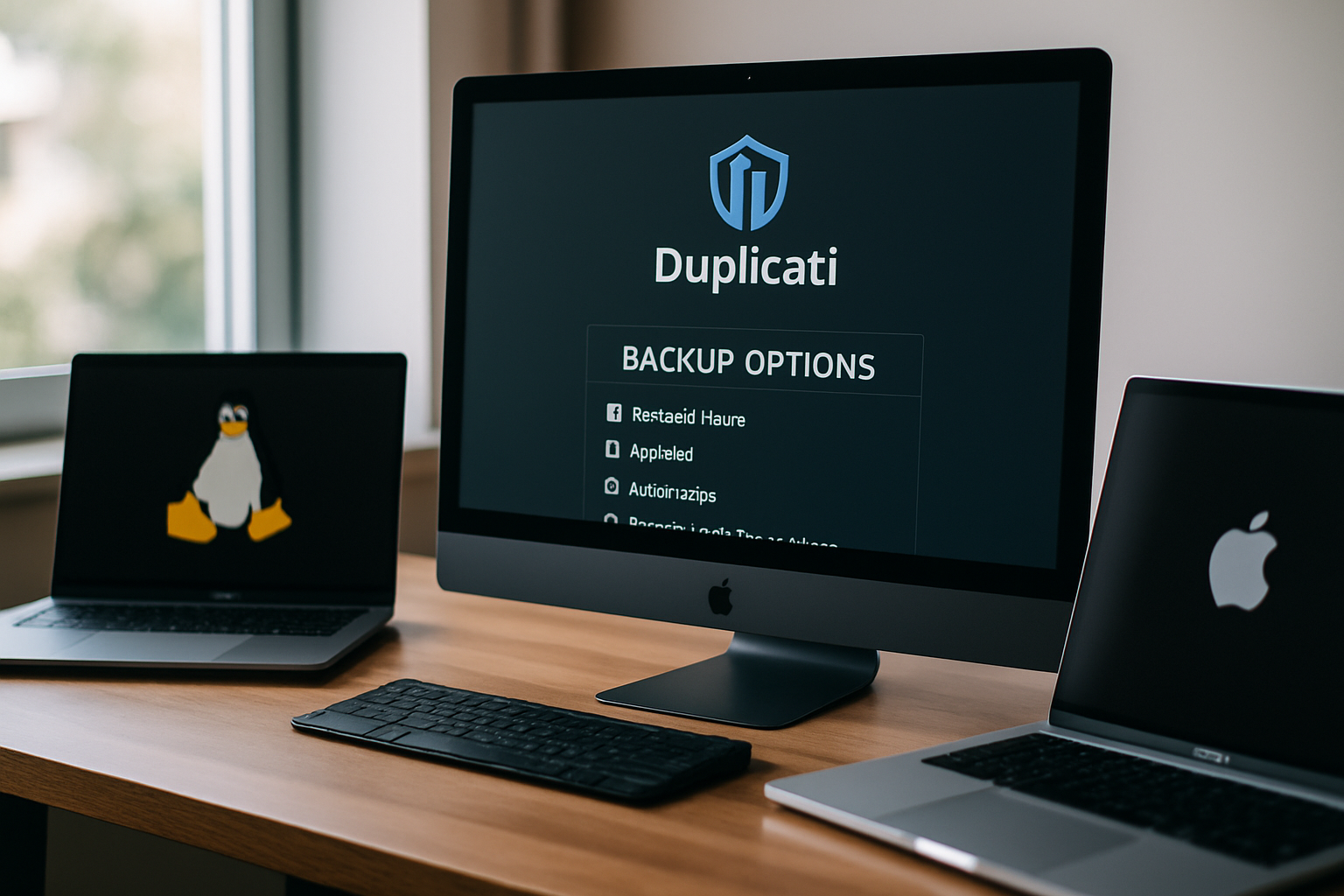

Laisser un commentaire